Cách tạo và sử dụng biểu đồ Gantt trong Notion
Cho dù bạn đang làm việc một mình hay là thành viên của một nhóm lớn hơn, biểu đồ Gantt là một cách tuyệt vời để quản lý các dự án phức tạp. Nhiều công cụ quản lý dự án mang lại cơ hội sử dụng biểu đồ Gantt và Notion là một trong số đó.
Việc điều hướng qua các biểu đồ Gantt trong Notion lúc đầu có vẻ đáng sợ nếu một người không quen với cách sử dụng chúng. Tuy nhiên, bài viết này sẽ cung cấp hướng dẫn toàn diện về cách làm chủ các công cụ này, đảm bảo người dùng được trang bị đầy đủ để sử dụng chúng một cách hiệu quả.
Biểu đồ Gantt là gì?
Biểu đồ Gantt là một công cụ quản lý dự án cung cấp cái nhìn tổng quan về trạng thái và tiến triển của các nhiệm vụ trong một nỗ lực lớn hơn. Mặc dù thường được sử dụng bởi các tập đoàn, nhưng chúng có thể được tuyển dụng bởi các cá nhân như người làm việc tự do hoặc sinh viên cũng như các nhóm ở xa.
Biểu đồ Gantt là cách trình bày trực quan mô tả trình tự và thời lượng của các nhiệm vụ cần thiết để hoàn thành một dự án, chẳng hạn như thiết kế web hoặc các sáng kiến tiếp thị. Các biểu đồ này hiển thị các mốc thời gian và chỉ số tiến độ dự kiến, tương tự như các phương pháp quản lý dự án được sử dụng rộng rãi khác. Hơn nữa, có thể phân công trách nhiệm cho các thành viên trong nhóm phù hợp với khả năng và tính sẵn sàng của họ.
Đối với những người làm việc trong nhóm từ xa, có sẵn nhiều công cụ quản lý dự án để tạo điều kiện thuận lợi cho việc cộng tác trong môi trường ảo.
Cách tạo và sử dụng biểu đồ Gantt trong Notion
Có thể tạo biểu đồ Gantt trong Notion từ đầu; tuy nhiên, việc sử dụng mẫu thiết kế được thiết lập sẵn sẽ thực tế hơn, đặc biệt đối với những người mới làm quen với nền tảng này. May mắn thay, Notion cung cấp mẫu biểu đồ Gantt miễn phí có thể được tải xuống và triển khai trong không gian làm việc đã chọn của một người, mẫu này sẽ làm cơ sở cho phần trình bày của chúng tôi.
Đây là cách lấy mẫu:
⭐ Đi tới trang mẫu Gnatt trong Notion và chọn Bắt đầu với mẫu này. 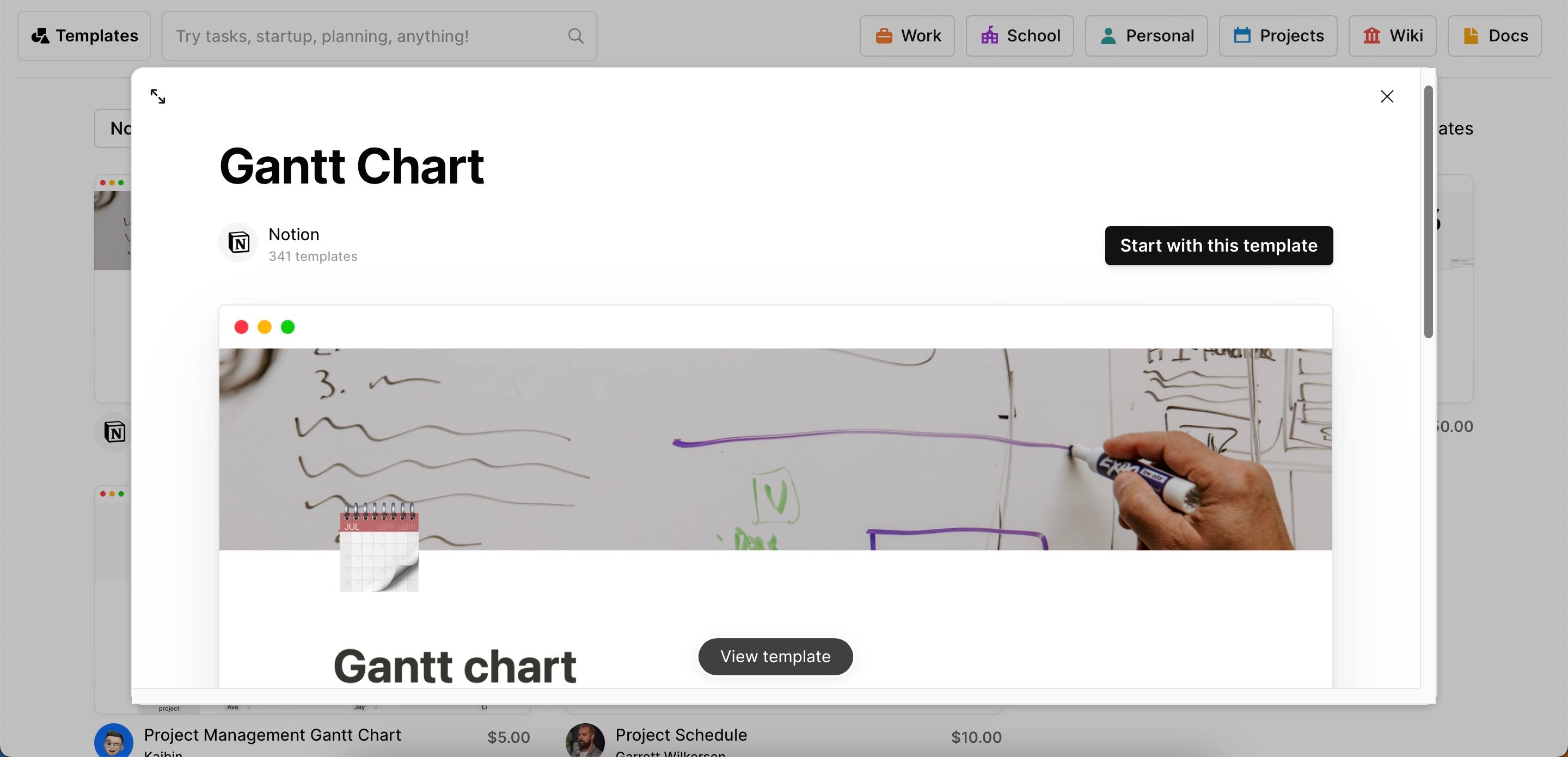
⭐ Chọn không gian làm việc mà bạn muốn sao chép mẫu của mình. 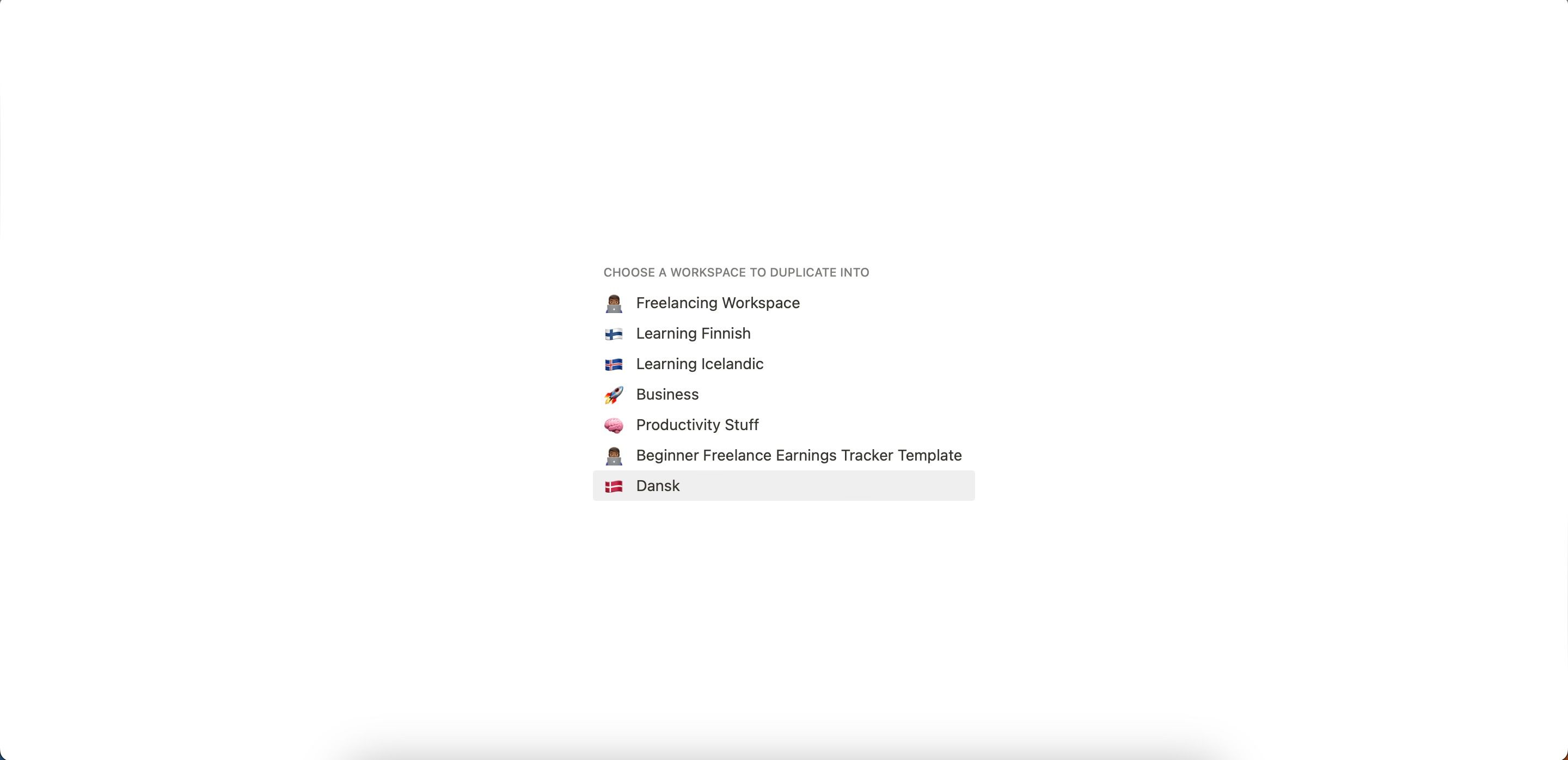
Sau khi sao chép mẫu được cung cấp trong Notion, người ta có thể tiến hành cá nhân hóa mẫu đó theo yêu cầu hoặc sở thích cụ thể của họ.
Trong bối cảnh sử dụng biểu đồ Gantt trong nền tảng Notion, giờ đây việc tiến hành quá trình cá nhân hóa và triển khai biểu đồ nói trên cho các mục đích cụ thể là phù hợp.
Nhập tên dự án
Để tiếp tục những thay đổi phức tạp, bạn nên bắt đầu bằng cách cung cấp tên các dự án của mình. Quá trình này rất đơn giản và có thể được thực hiện dễ dàng.
⭐Vào tab Dự án.
⭐ Di con trỏ qua dự án bạn muốn thay đổi và chọn Mở. 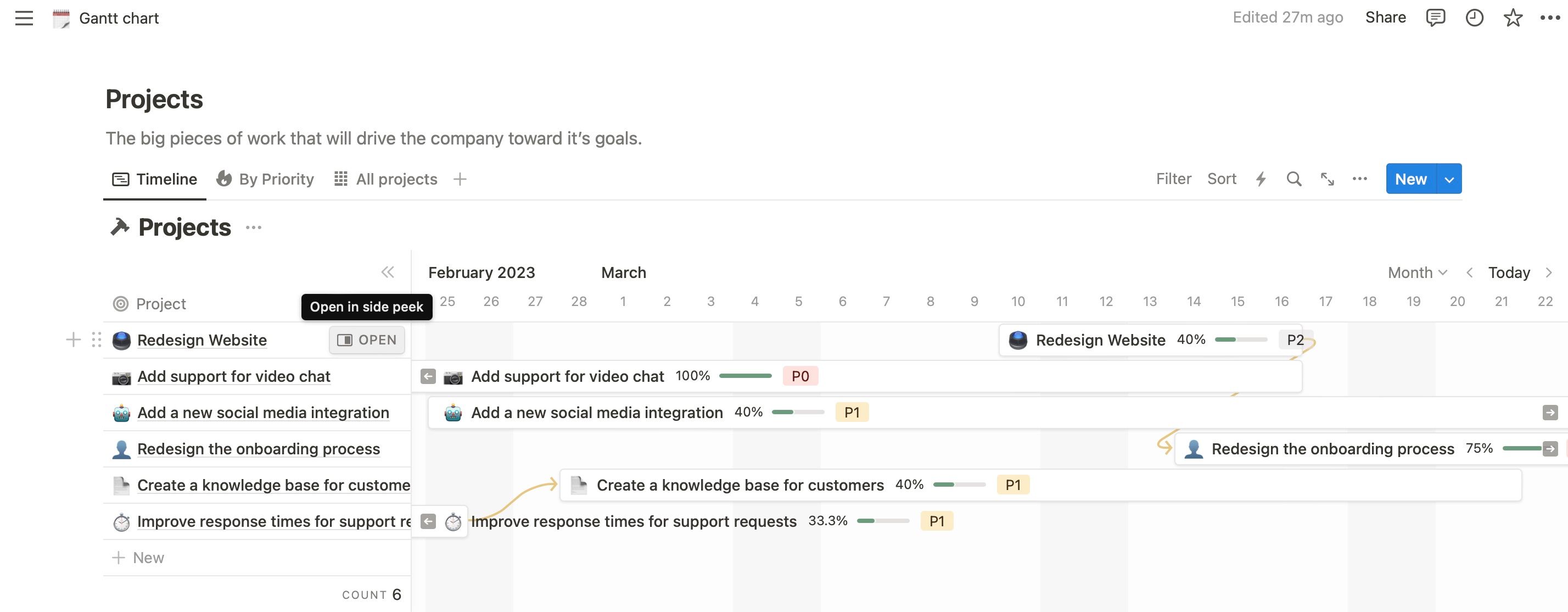
⭐ Nhập tên mới của dự án của bạn vào hộp văn bản trên cùng. 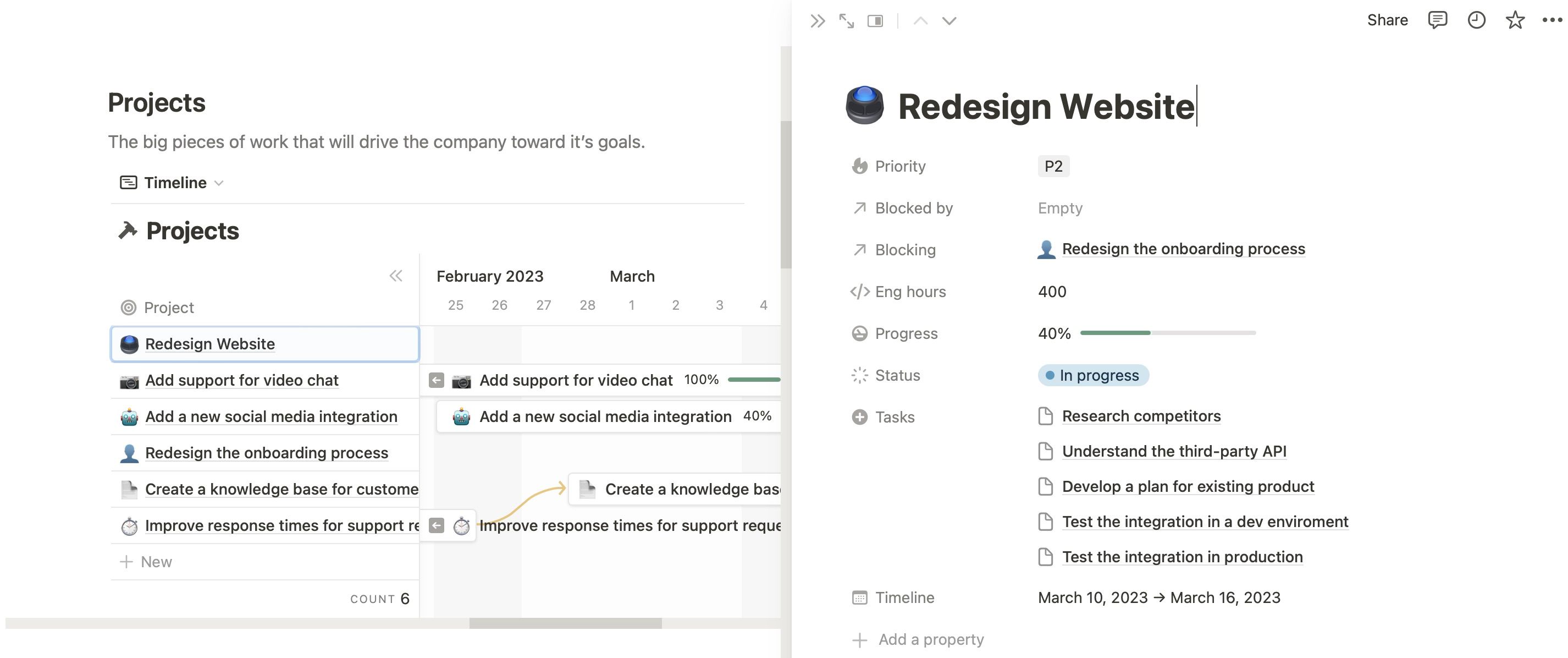
Ngoài ra, người ta có thể chọn chọn một mục cụ thể trong bảng nói trên và sửa đổi nó theo sở thích cá nhân của họ bằng cách tương tác với bảng nói trên. Thao tác này có thể được lặp lại cho đến khi mọi tiêu đề dự án được điều chỉnh để phù hợp với các điều kiện tiên quyết duy nhất của người dùng.
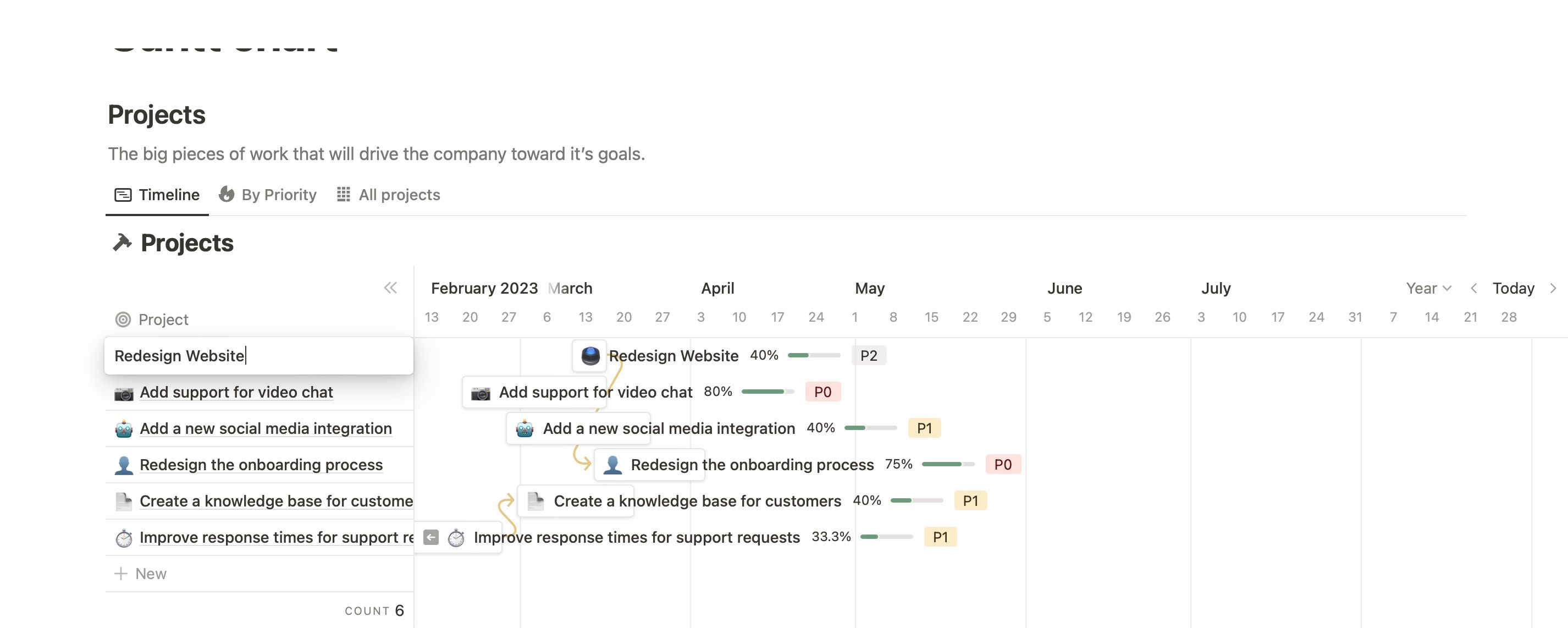
Tùy chỉnh chi tiết cụ thể của từng dự án
Sau khi đổi tên tất cả các dự án trong biểu đồ Notion Gantt, bạn có thể tiến hành điều chỉnh các chi tiết bổ sung. Bạn có thể linh hoạt sửa đổi các khía cạnh khác nhau, bao gồm nhưng không giới hạn ở:
⭐Thêm nhiệm vụ phụ trong mỗi cửa sổ.
⭐Cập nhật trạng thái và tiến độ của bạn.
⭐Dòng thời gian
Để tạo điều kiện hiểu biết toàn diện về các bước tiếp theo, hướng dẫn này sẽ được chia thành các phần riêng biệt được trình bày trong các đoạn tiếp theo.
Thêm nhiệm vụ con trong mỗi cửa sổ
Thật vậy, một khi bạn đã thay đổi tiêu đề dự án của mình, việc kết hợp các nhiệm vụ phụ có thể là điểm khởi đầu đáng khen ngợi. Để tiếp tục quá trình này, vui lòng làm theo các bước sau:
Để truy cập và sửa đổi một nhiệm vụ cụ thể trong dự án của bạn, bạn có thể chọn điều hướng đến phần “Dự án” hoặc nhấp vào tab tương ứng nằm trong chế độ xem dòng thời gian.
⭐ Bạn có thể nhận thấy một số tác vụ đặt trước đã được liệt kê trong Notion. Nhấp vào từng mục này để tùy chỉnh tên, trình quản lý tác vụ và trạng thái. Bạn cũng có thể thêm ý kiến nếu cần. 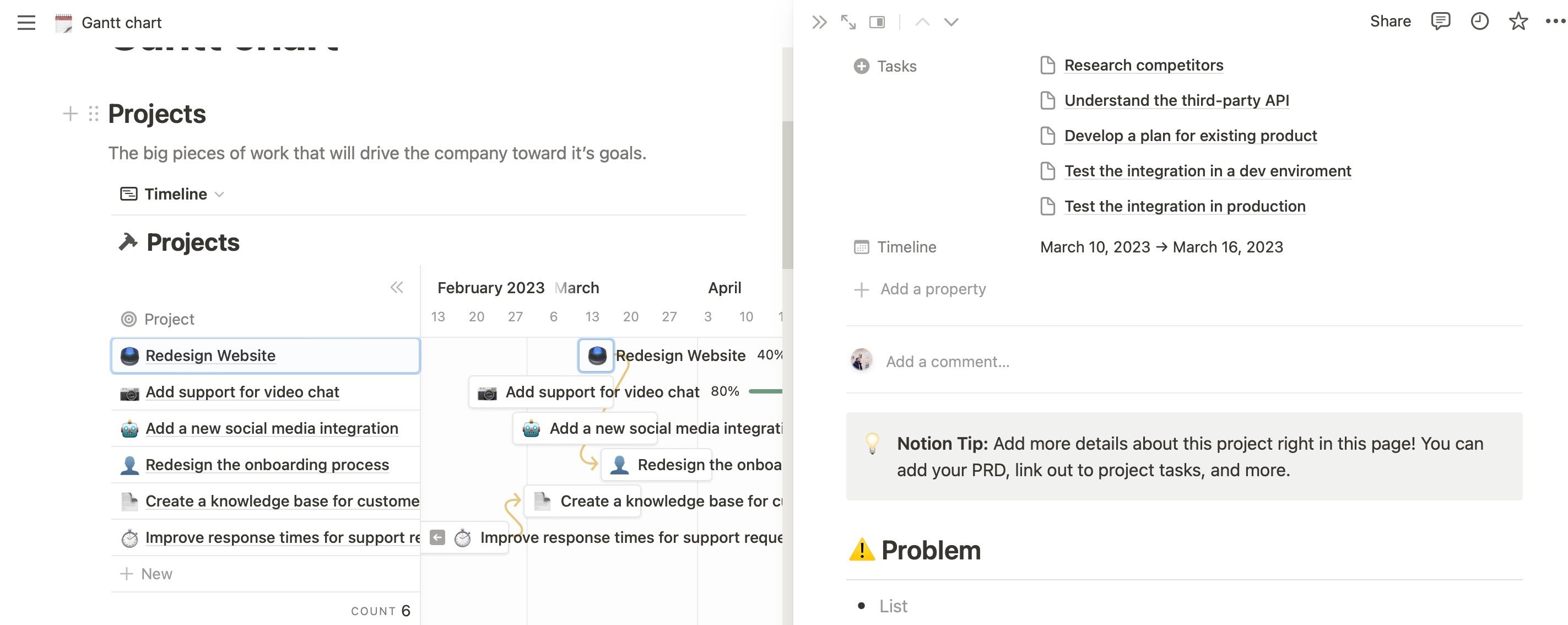
⭐ Để thêm tác vụ mới từ đầu, hãy nhấp vào nút \+. Sau đó, chọn một trang để liên kết hoặc tạo một trang mới bằng cách nhập €œtạo€ vào thanh tìm kiếm và nhấn vào €œTạo mới trong Nhiệm vụ€. 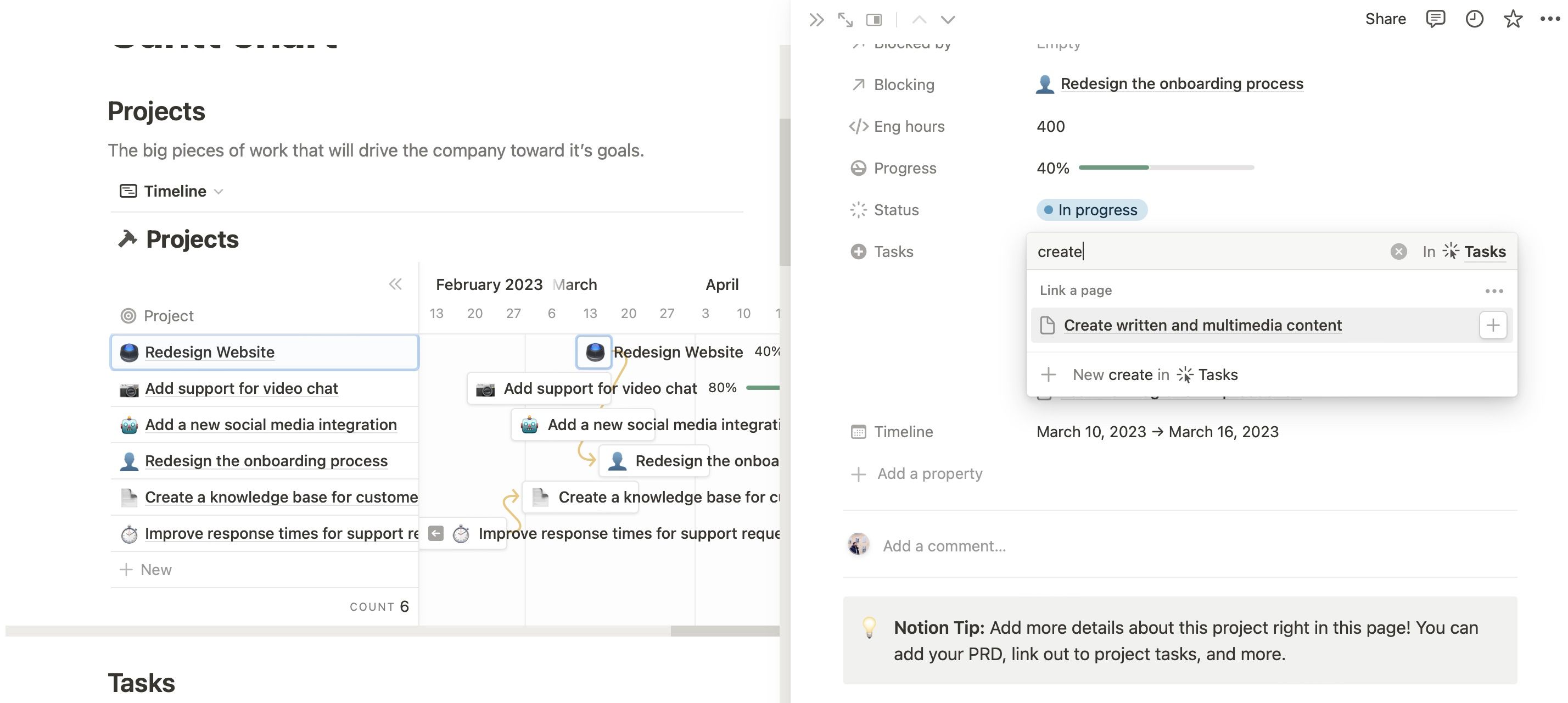
⭐ Để xóa tác vụ, hãy chọn biểu tượng-sau khi di con trỏ qua tác vụ cụ thể đó. 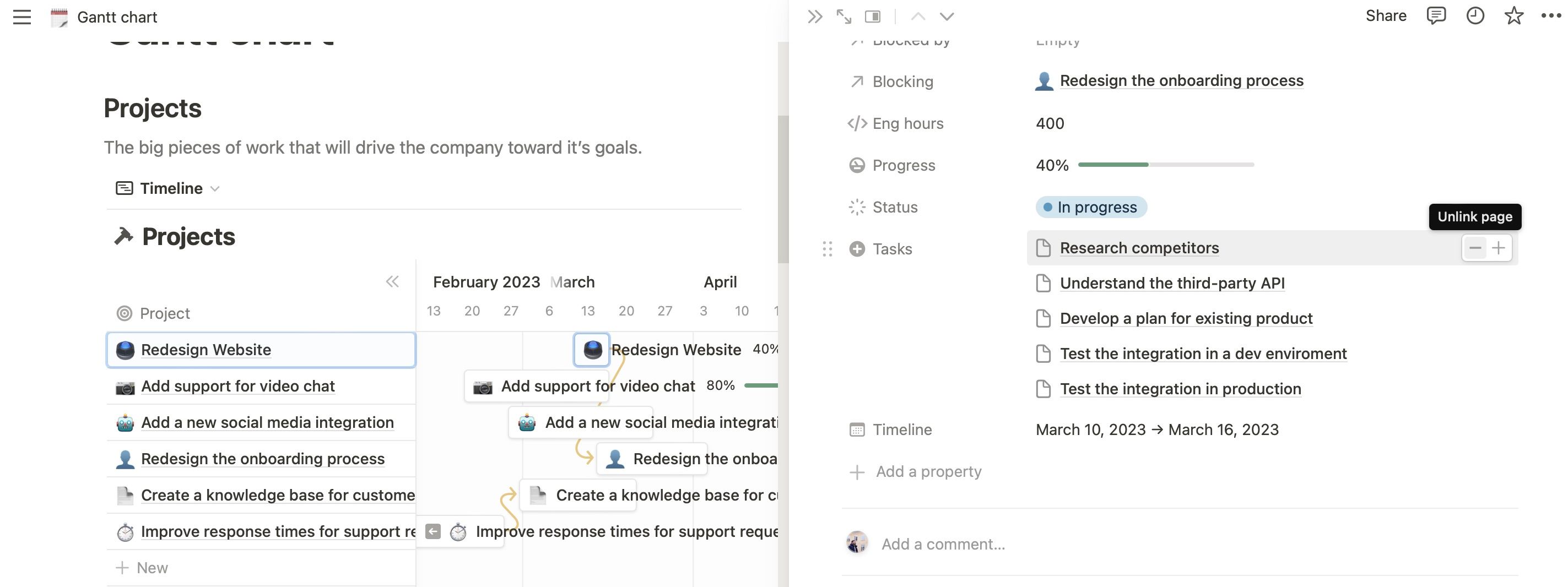
Sau khi bổ sung các nhiệm vụ mới, người ta có thể điều chỉnh tất cả các khía cạnh theo cách phù hợp với các cấu hình được xác định trước.
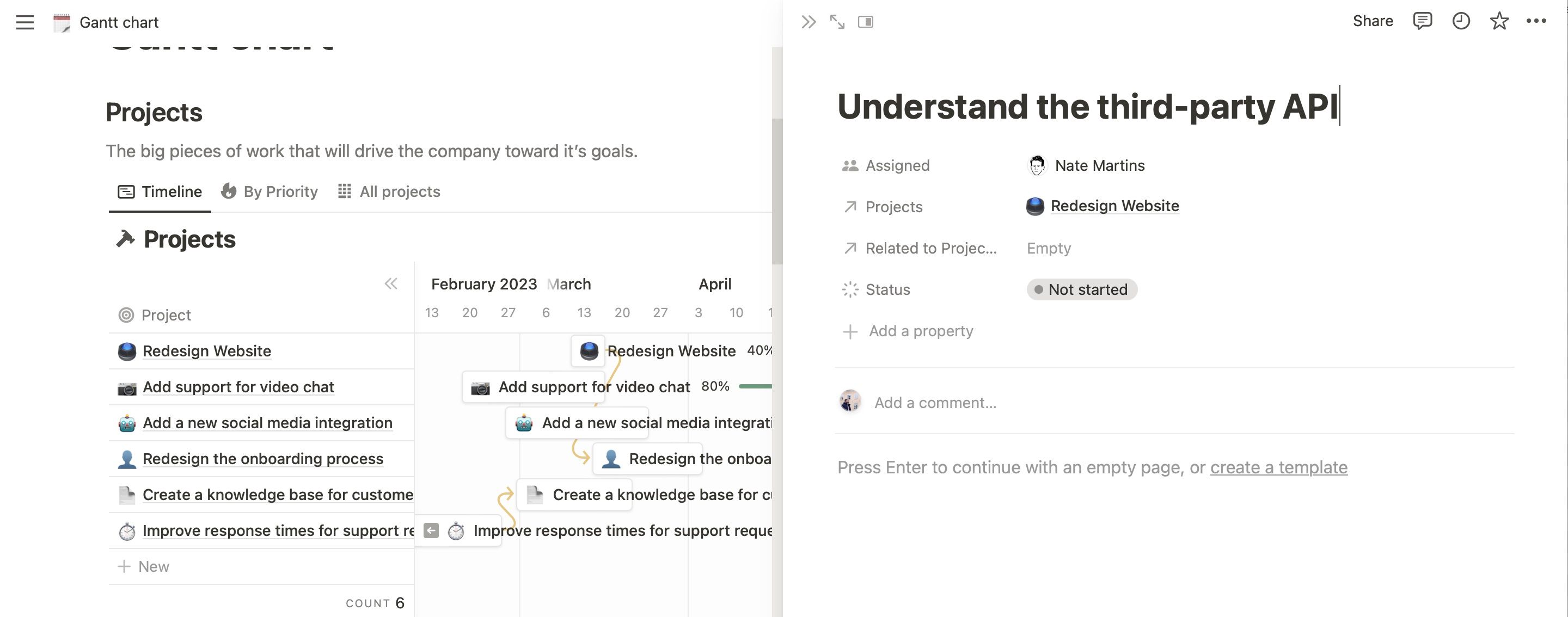
Cập nhật trạng thái nhiệm vụ của bạn
Để sửa đổi lịch trình nhiệm vụ trong mẫu biểu đồ Notion Gantt của bạn, vui lòng truy cập vào thẻ tương ứng được liên kết với dự án hoặc nhiệm vụ phụ đang diễn ra của bạn. Trong thẻ này, bạn sẽ khám phá một khu vực được chỉ định có tên “Trạng thái”. Trong khu vực cụ thể này, vui lòng tiếp tục bằng cách mở rộng danh sách thả xuống và chọn trạng thái hiện tại của dự án của bạn trong số các tùy chọn có sẵn được cung cấp.
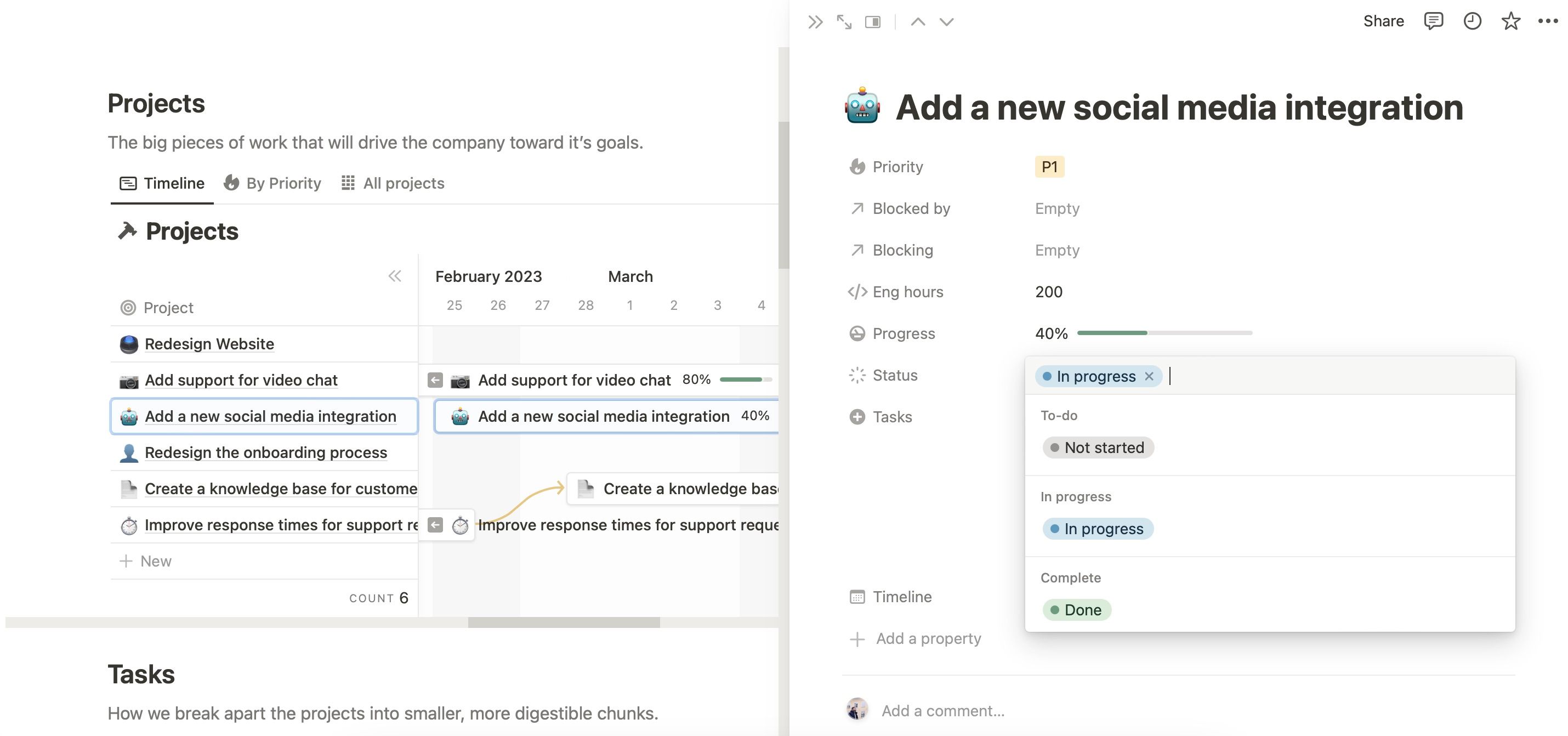
Thật vậy, một trong những tính năng chính có thể thấy rõ khi xem qua tab Tiến trình là phần Tỷ lệ phần trăm. Phần này có thể được cập nhật bằng cách siêng năng làm việc và hoàn thành các nhiệm vụ phụ khác nhau liên quan đến một dự án cụ thể.
Đối với những người không quen thuộc với Notion, tôi khuyên bạn nên khám phá một nguồn tài nguyên toàn diện chuyên sâu về các chức năng khác nhau của nền tảng. Hướng dẫn này bao gồm một loạt các tác vụ và thao tác có giá trị mà người dùng có thể thực hiện trong Notion, bao gồm các tính năng như sắp xếp ghi chú, tạo cơ sở dữ liệu, quản lý dự án, v.v. Bằng cách làm quen với những khả năng này, người ta có thể tối đa hóa năng suất và hiệu quả khi sử dụng Notion cho nhiều mục đích khác nhau.
Mốc thời gian
Có thể điều chỉnh thang thời gian cho từng nhiệm vụ bằng cách sử dụng tính năng “Thang thời gian”. Khi lịch đã được kích hoạt, việc chọn ngày bắt đầu và ngày kết thúc thay thế sẽ cho phép bạn sửa đổi dòng thời gian cho phù hợp.

Có thể đạt được tiến độ của dự án thông qua thao tác thủ công đối với các nhiệm vụ định vị lại thông qua chức năng kéo và thả trong giao diện biểu đồ Gantt, được gọi là “dòng thời gian của biểu đồ Gantt.
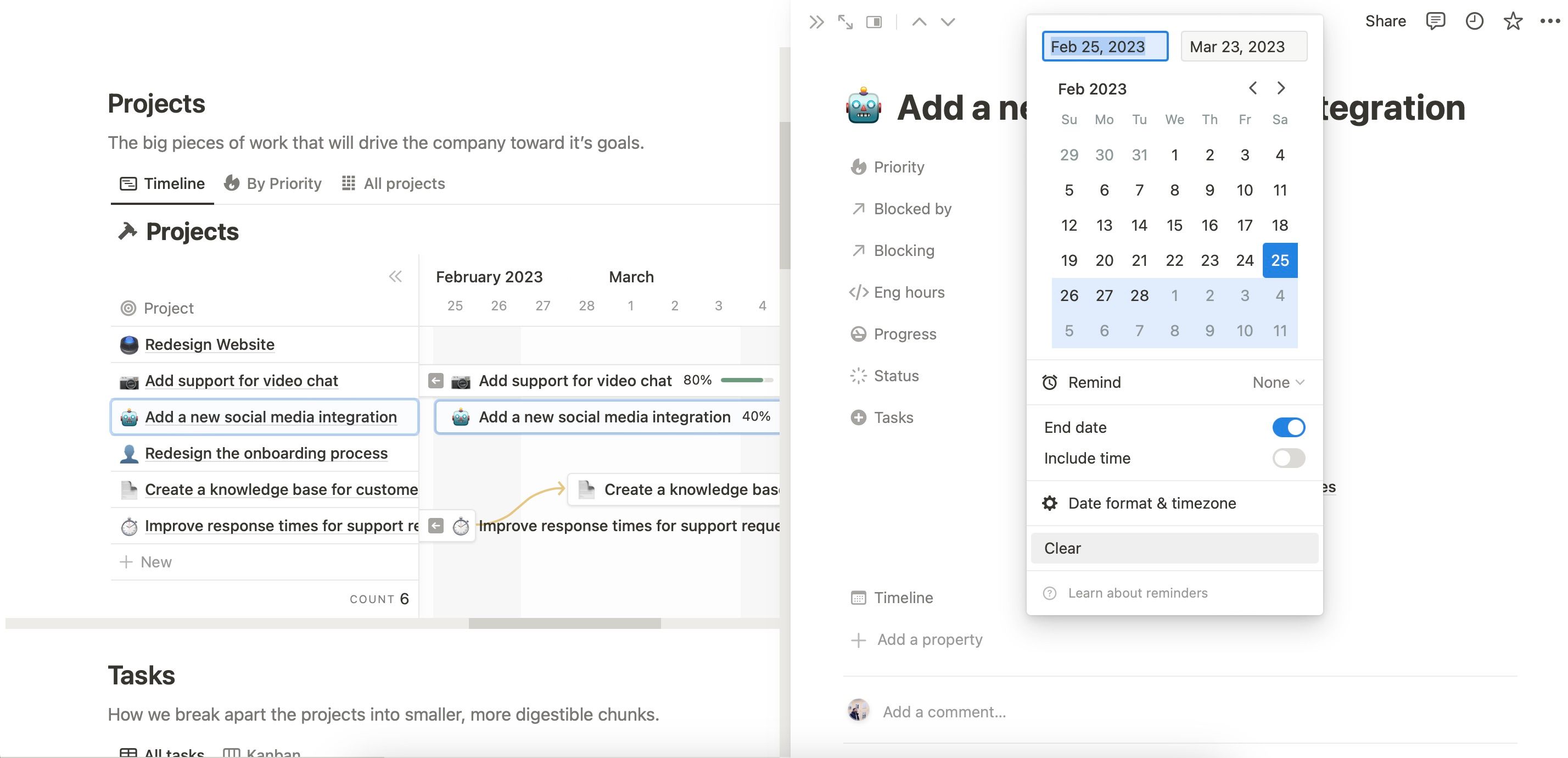
Thay đổi chế độ xem
Nếu bạn muốn sửa đổi phối cảnh trong biểu đồ Gantt của mình, có sẵn một số lựa chọn thay thế. Vị trí ở phía bên phải là menu thả xuống hiển thị thang thời gian được xác định trước, có thể bao gồm các tùy chọn như Tháng, Năm, Quý hoặc các khoảng thời gian tương tự.
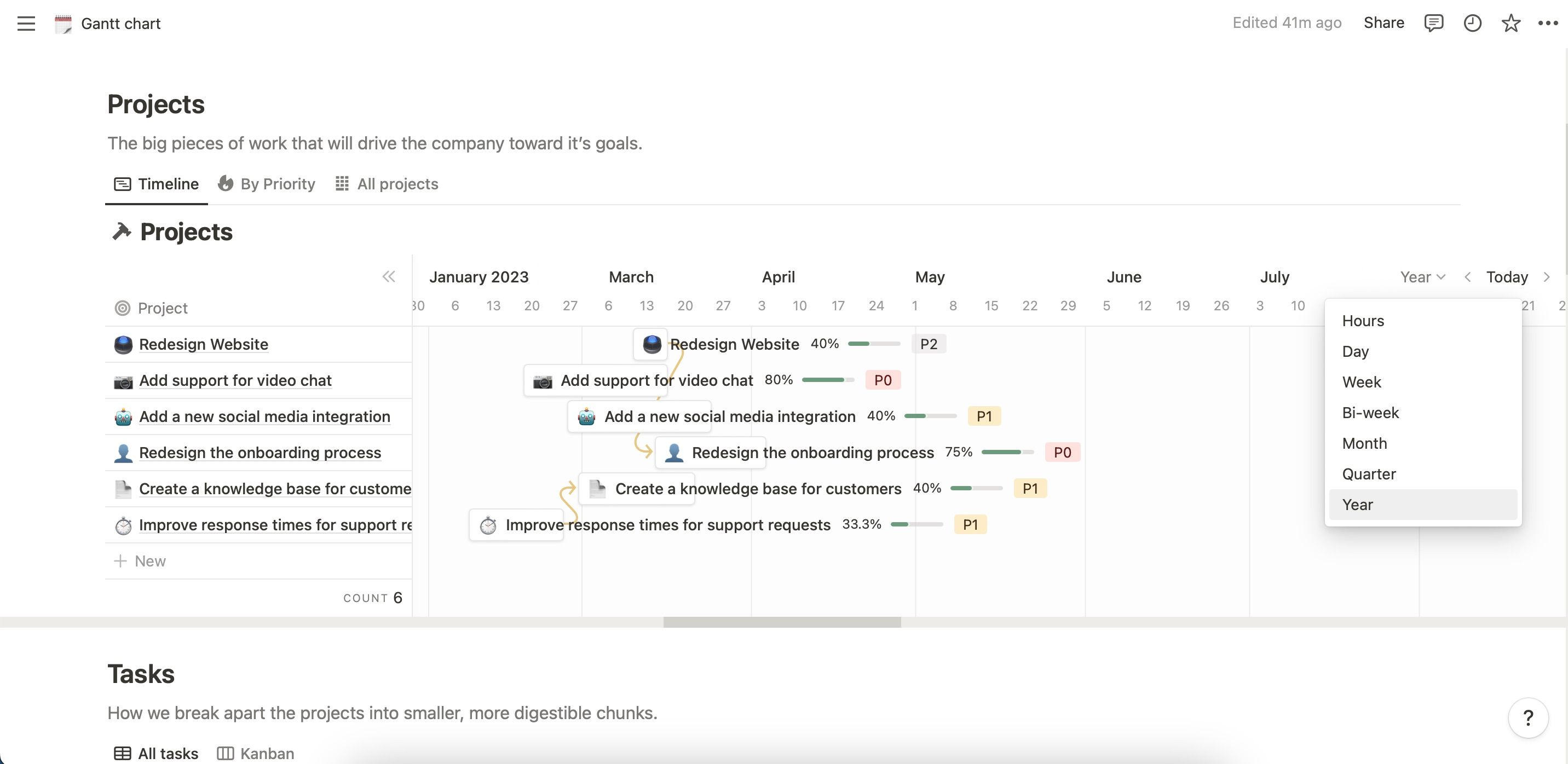
Chọn khoảng thời gian mong muốn từ các tùy chọn được cung cấp hoặc sử dụng tab “Hôm nay” để chuyển thẳng đến ngày hiện tại của bạn.
Một cách tiếp cận khác liên quan đến việc điều chỉnh quan điểm của một người về các nhiệm vụ dựa trên tầm quan trọng của chúng. Để thực hiện chiến lược này, bạn có thể chọn tùy chọn “Theo mức độ ưu tiên” nằm ở phía bên trái của giao diện. Ngoài ra, việc chọn tùy chọn “Tất cả dự án” sẽ cung cấp cái nhìn tổng quan bao quát về tất cả các nhiệm vụ và sáng kiến.
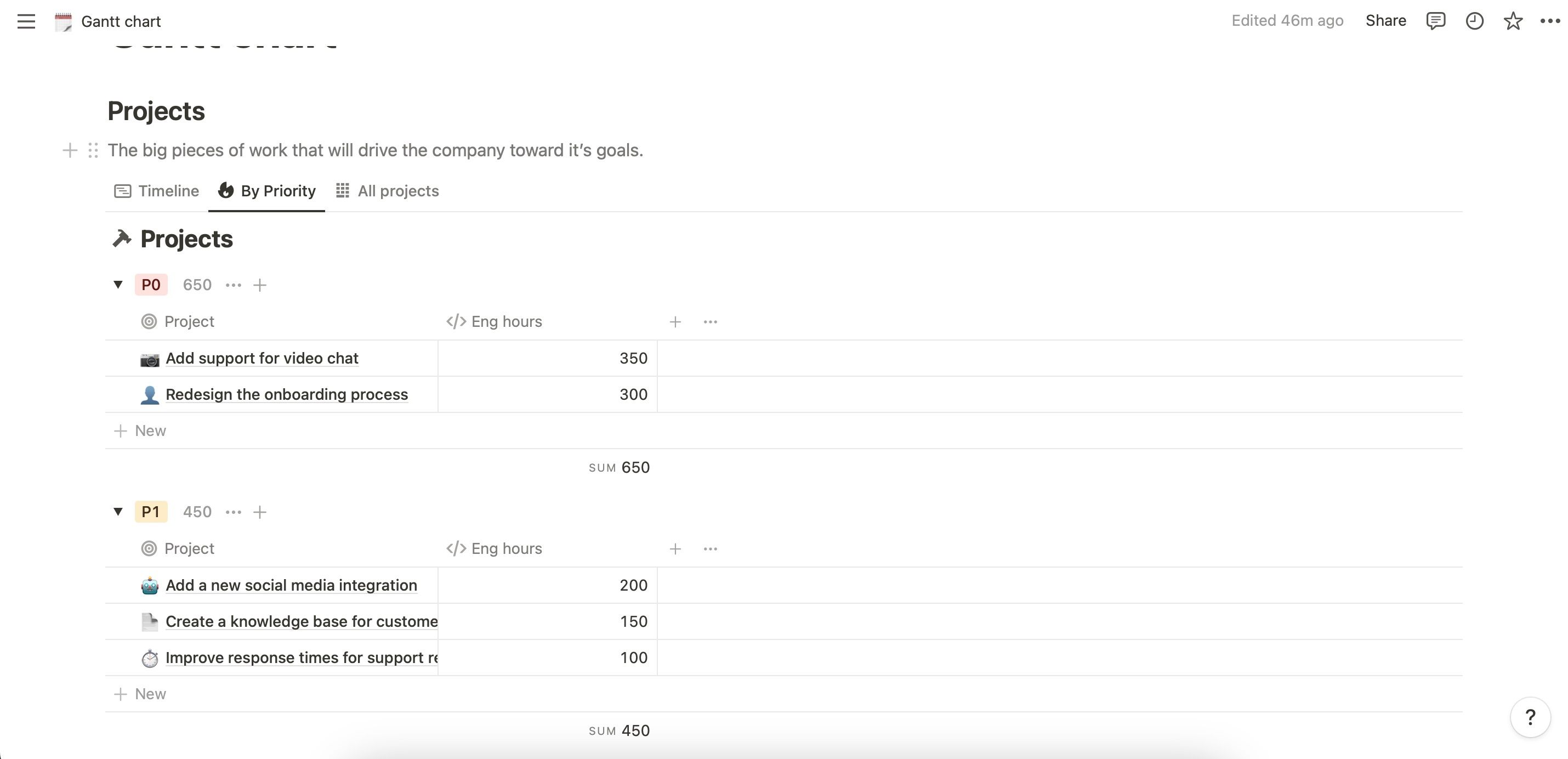
Việc kết hợp danh pháp được cá nhân hóa trong khi xem xét các thay đổi là một lựa chọn khả thi, cũng như kiểm tra hướng dẫn cấp tốc cho các bản thiết kế nhiệm vụ và dự án của Notion nếu bắt tay vào giai đoạn giới thiệu.
Xem và phân công nhiệm vụ
Đối với những nỗ lực cá nhân, việc đưa tab “Ủy quyền” vào biểu đồ Gantt trong Notion là không cần thiết. Tuy nhiên, khi sử dụng biểu đồ Gantt nói trên như một thành phần không thể thiếu của nỗ lực hợp tác lớn hơn, việc hiểu và phân công nhiệm vụ một cách hiệu quả trở nên quan trọng để thực hiện thành công.
⭐Cuộn xuống Nhiệm vụ.
⭐Nhấp vào tab Đã chỉ định.
⭐ Gõ tên người muốn ủy quyền nhiệm vụ. 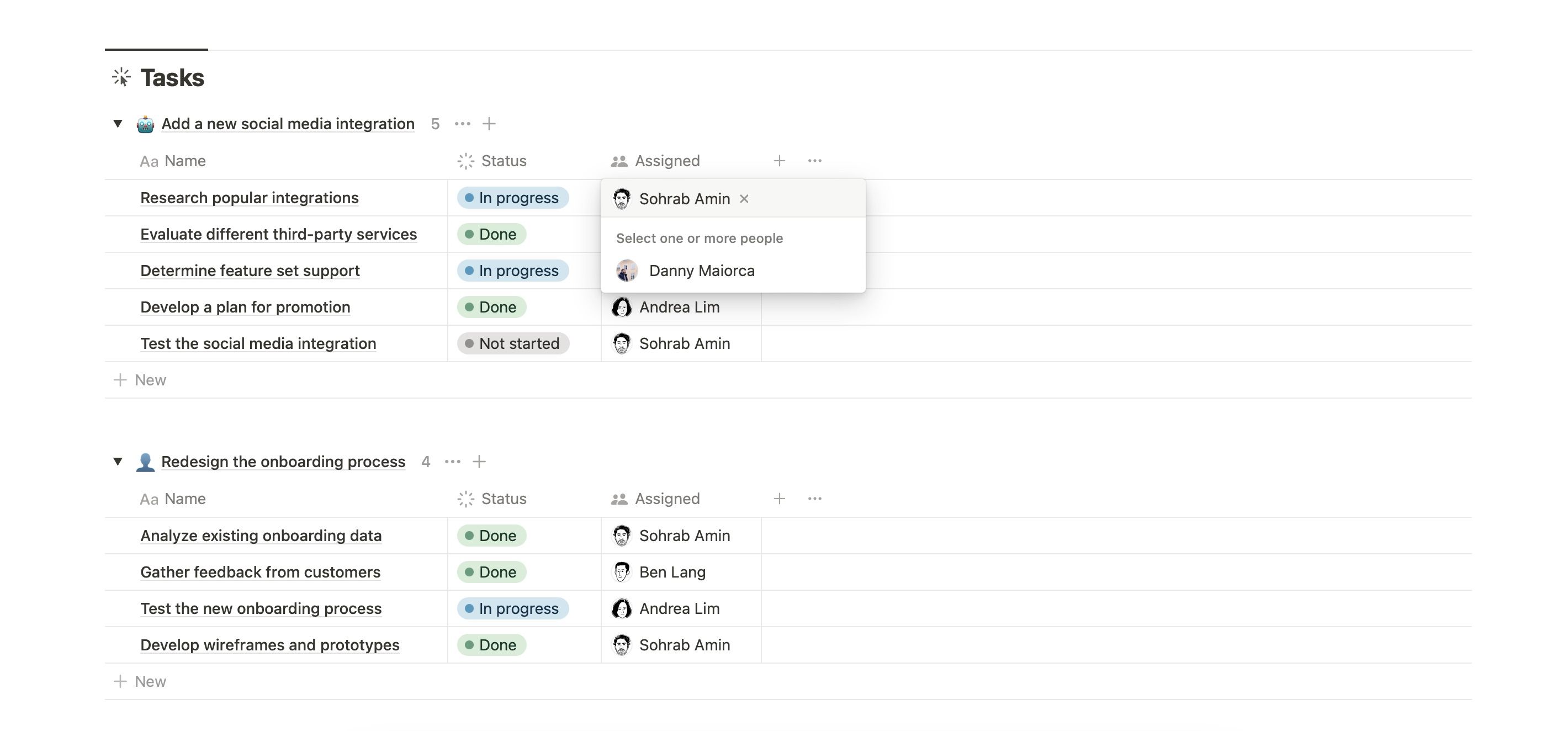
Ngoài ra, bạn có thể làm theo các hướng dẫn sau:
⭐Mở một nhiệm vụ.
⭐Chuyển đến nhiệm vụ phụ.
⭐ Chọn người muốn ủy quyền nhiệm vụ của mình trong phần Đã giao. 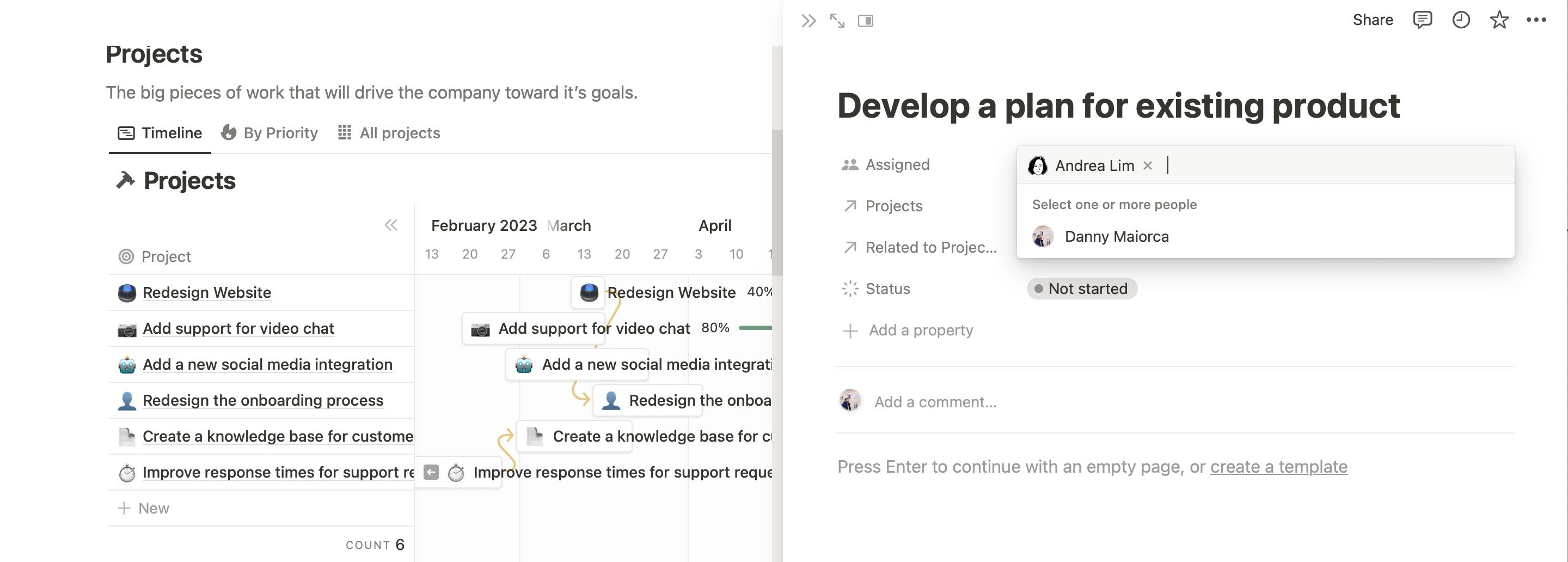
Nếu tại bất kỳ thời điểm nào, người ta xác định rằng biểu đồ Gantt không cung cấp cách tiếp cận thuận lợi nhất để quản lý dự án thì có một số lựa chọn thay thế sẵn có trong lĩnh vực quản lý dự án.
Tạo biểu đồ Gantt hiệu quả trong Notion
Khi kiểm tra lần đầu, biểu đồ Gantt có thể trông phức tạp nhưng chúng thực sự là một công cụ mạnh mẽ để quản lý dự án. Làm quen với việc sử dụng biểu đồ Gantt trong Notion có thể mang lại những cải thiện đáng kể về năng suất của nhóm.
Thật vậy, ngay cả khi chỉ được sử dụng cho các công việc riêng biệt, những sơ đồ này có thể tạo điều kiện thuận lợi cho việc quản lý các nhiệm vụ quan trọng hiệu quả hơn. Tính linh hoạt của biểu đồ Gantt mở rộng trên nhiều định dạng dự án khác nhau, với tiện ích đặc biệt trong những nỗ lực kéo dài.